

By Nathan E. Malpass, Son Güncelleme: 6/12/2023
Yeni iPadOS Safari uygulamasında yer imleri için bir kenar çubuğu bulunur. Bu kenar çubuğu inanılmaz derecede kullanışlıdır. Yer imlerinizi, tarama geçmişinizi ve Okuma Listenizi kontrol etmenin yollarını sunar. Sekme gruplarını yönetmenize bile yardımcı olabilir. Ancak, yolunuza çıkarsa, bilmek isteyebilirsiniz. iPad'de yer imlerinden nasıl kurtulurum.
Çok kullanışlı bir araç olmasına rağmen, tarama deneyiminizin önüne geçebilir. Ekranınızda çok yer kaplar ve bu da sonuçta iPhone'unuzun yavaşlaması veya iPad cihazları. Ekranınızda çok yer kapladığı için ondan kurtulmak isteyebilirsiniz.
Bu yazıda, özellikle Safari uygulaması içinde iPad cihazlarındaki yer imlerinden nasıl kurtulacağınızı öğreteceğiz. Avantajlarından yararlanmak için yer imleri kenar çubuğunu yönetme hakkında da konuşacağız. Son olarak, iPad cihazınızı optimize etmenize yardımcı olacak bir araç vereceğiz.
Bölüm 1: iPad'de Yer İmlerinden Nasıl KurtulursunuzBölüm #2: Bonus İpucu: iPhone'unuzdaki Hassas Verileri Nasıl SilinirBölüm #3: Hepsini Özetlemek
Teknoloji devi Apple genellikle işletim sistemlerine ve donanımlarına birçok özellik ekler. Bu özelliklerin oldukça gizli olduğu ve kullanıcıların onları aramakta zorlandıkları zamanlar vardır. Bu nedenle, çoğu kullanıcı Apple cihazlarının belirli özellikleriyle ne yapacağını fark etmeyecek veya bilemeyecektir.
Aynısı, yer imleri için Safari kenar çubuğu için de geçerlidir. Bunu bilmiyor olabilirsiniz, ancak iPad'de yer imlerinden nasıl kurtulacağınızı öğrenmek kolaydır. Bu, arayüzün sol üst köşesinde bulunur. Bir sütun diğerinden daha küçük olacak şekilde iki sütuna bölünmüş bir kare simge var. küçük bir versiyonu gibi Safari. Aslında bu bir simge değil, bir düğme.
Yapmanız gereken, iki sütuna (eşit genişlikte olmayan) bölünmüş bu kare simgeye basmaktır. Bu düğmeye dokunduğunuzda, yer imleri için kenar çubuğunu kapatacaktır. Yer imi kenar çubuğunu tekrar kontrol etmek isterseniz, ekranın sol üst köşesindeki düğmeye basmanız yeterlidir.
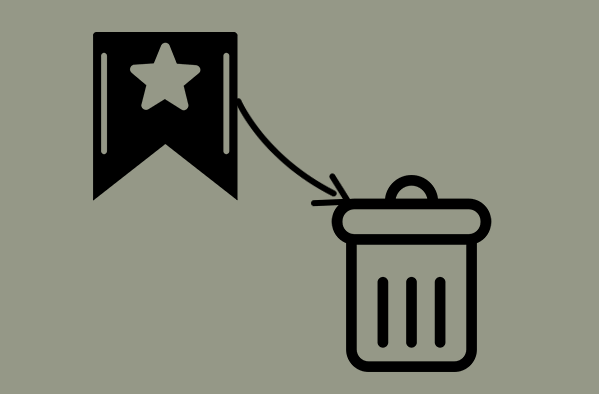
Bazen, iPad'in Safari uygulamasındaki yer imlerinden nasıl kurtulacağınızı bilmek isteyebilirsiniz, çünkü onu gerçekten ekrandan kaldırmak istemezsiniz. Yönetmeniz gereken birçok yer imi olduğu için varlığından rahatsız olabilirsiniz. Bu nedenle, söz konusu yer imlerini kaldırarak kenar çubuğunu düzgün bir şekilde yönetmek isteyebilirsiniz.
Belirli yer imlerini silmek kolaydır. Bunu yapmanıza yardımcı olması için aşağıdaki adımları uygulamanız yeterlidir:
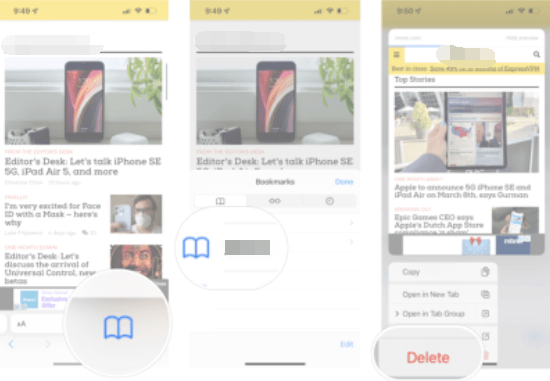
İPad'deki yer imlerinden toplu olarak nasıl kurtulacağınızı öğrenmek istiyorsanız, izlemeniz gereken adımlar şunlardır:
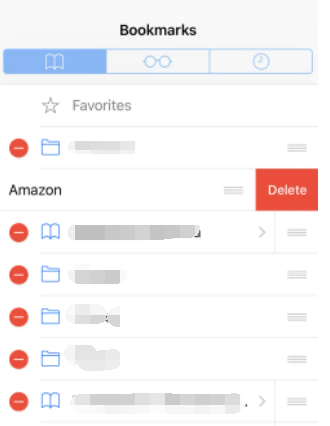
Artık iPad'deki yer imlerinden nasıl kurtulacağınızı öğrendiğinize göre, iPhone'unuzdaki özel verileri nasıl sileceğinizi de bilmek önemlidir. Yer imleriniz, tarama geçmişiniz ve diğer özel verileriniz kalıcı olarak silinebilir, böylece hassas bilgiler dışarı sızmaz. Bunun için kullanabilirsiniz FoneDog iPhone Temizleyici. Bu araç esasen iPad'ler dahil iOS cihazlarını optimize etmek için kullanılır. Sistemdeki gereksiz dosyaları tespit etmek ve kaldırmak için kullanabilirsiniz. Ancak, cihazınızdaki özel verileri silmek için de kullanılabilir.
İPad veya iPhone'unuzdaki özel verileri silmek için nasıl kullanılacağına ilişkin adımlar:
Tek Tıkla Sil seçeneğinin özel dosyaları otomatik olarak seçeceğini unutmamak önemlidir. Sizin müdahalenize gerek kalmadan bu verileri taramaya ve silmeye başlayacaktır. Böylece daha hızlı bir yol iPhone'unuzdaki verileri kaldırma, iPad ve diğer iDevices.
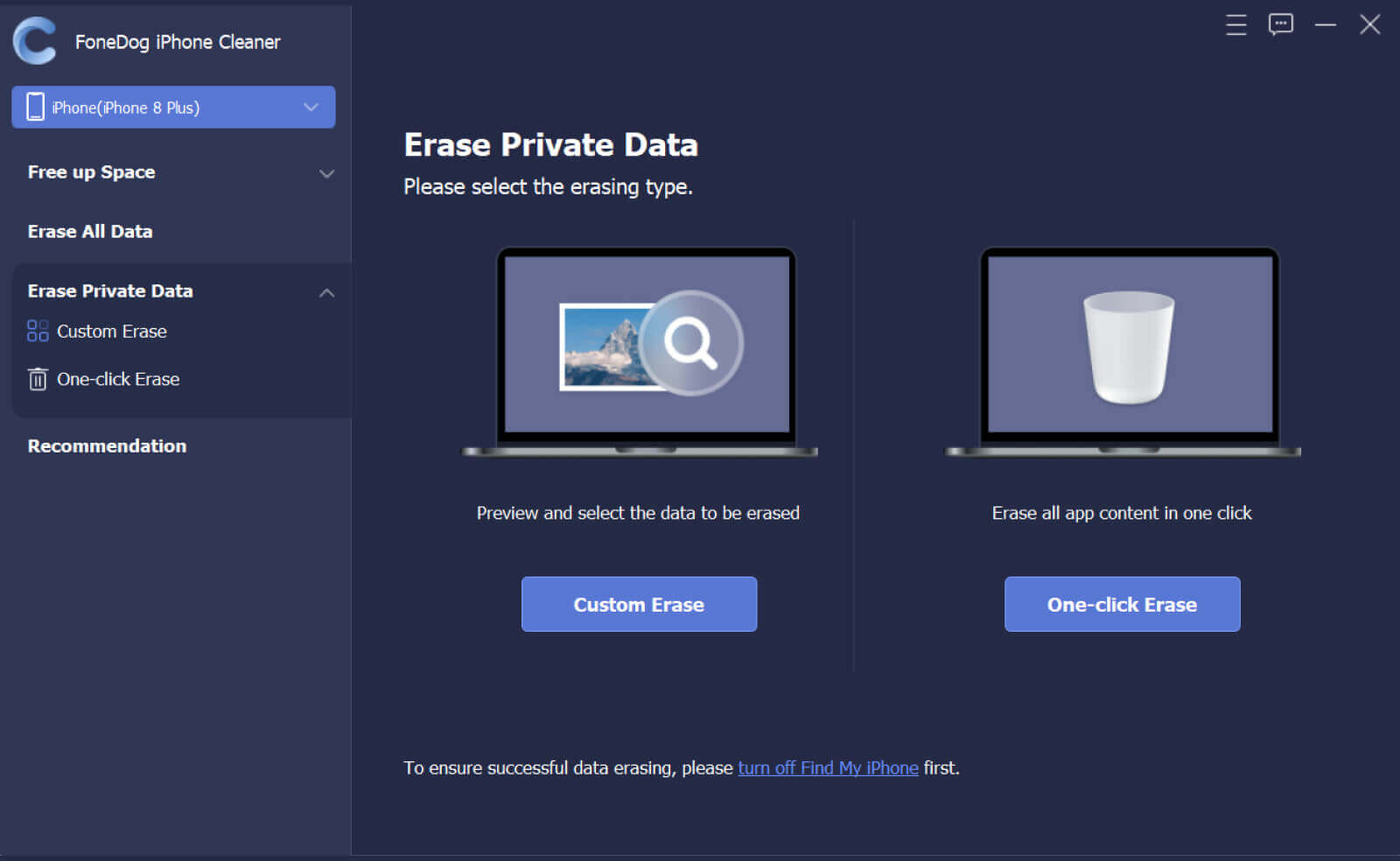
İnsanlar ayrıca okur“Chrome Yer İmlerinin Android'de Senkronize Edilmemesi”ni Düzeltme RehberiMac'te Google Chrome'dan Yer İşaretlerini Dışa Aktarın - 2022'de Hızlı ve Kolay Bir Kılavuz
Bu kılavuz, iPad Safari'de yer imlerinden nasıl kurtulacağınıza ilişkin adımları verdi. Bunu yapmak için gerçek adımlar hakkında konuştuk. Ayrıca, kenar çubuğu aracılığıyla yer imlerini tek tek nasıl sileceğinizi de öğrettik.
Son olarak, FoneDog iPhone Cleaner ve Safari yer imleri de dahil olmak üzere hassas bilgileri iPad veya iPhone'unuzdaki temizlemenize nasıl yardımcı olabileceği hakkında bir bonus ipucu verdik. Bu veriler silindikten sonra, veri alma yazılımı tarafından kurtarılamaz. Telefonunuzu optimize etmek ve gizliliğinizi korumak için şimdi FoneDog.com'dan FoneDog iPhone Cleaner'ı edinin!
Hinterlassen Sie einen Kommentar
Yorumlamak
iPhone Temizleyici
Sakin depo alanını boşaltın ve iPhone'ünüzü hızlandırın
Ücretsiz deneme Ücretsiz denemePopüler makaleler
/
BİLGİLENDİRİCİLANGWEILIG
/
basitKOMPLİZİERT
Vielen Dank! Merhaba, Sie die Wahl:
Excellent
Değerlendirme: 4.6 / 5 (dayalı 85 yorumlar)